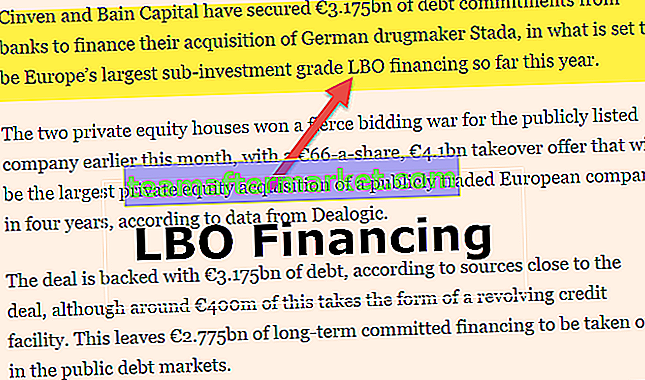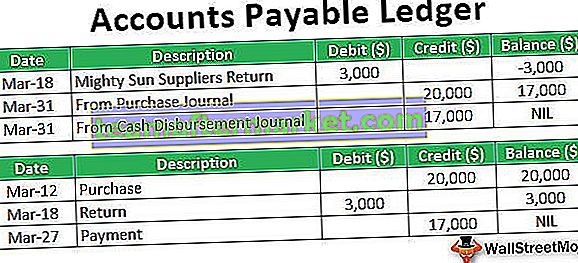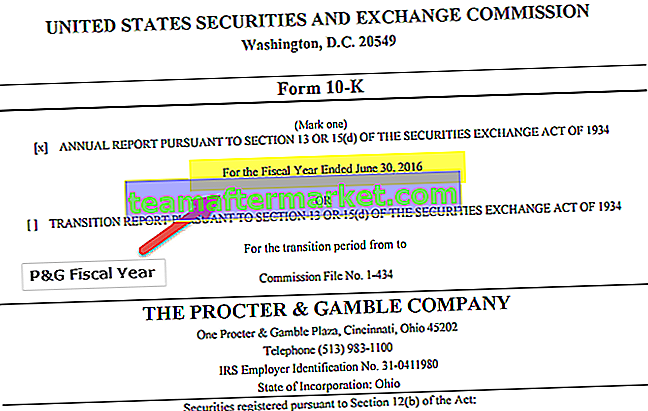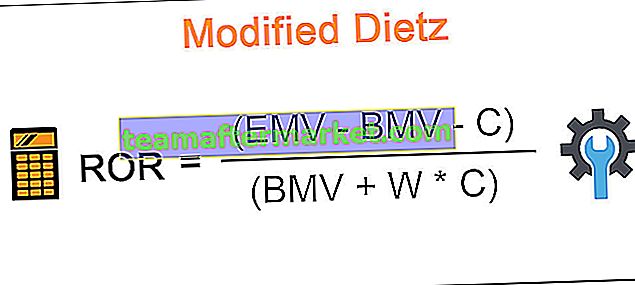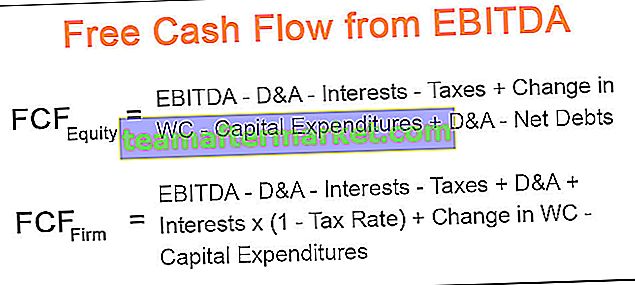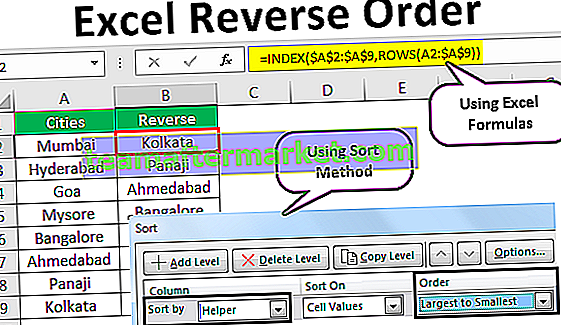EDATE to funkcja daty i czasu w programie Excel, która dodaje określoną liczbę miesięcy do daty i podaje nam datę w formacie liczbowym daty, argumenty, które przyjmuje ta funkcja to data i liczby całkowite, data jako data początkowa i liczba miesięcy to liczby całkowite, które należy dodać do podanej daty rozpoczęcia, wynik zwracany przez tę funkcję jest również wartością daty, metoda użycia tej funkcji to = Edate (Data rozpoczęcia, Miesiące).
Funkcja EDATE w programie Excel
Funkcja EDATE to funkcja wbudowana w MS Excel. Funkcja EDATE należy do kategorii funkcji DATA i CZAS w programie Excel. EDATE w programie Excel służy do pobierania daty tego samego dnia miesiąca, x miesięcy w przeszłości lub w przyszłości. Funkcja EDATE zwraca liczbę kolejną daty będącą podaną liczbą miesięcy przed lub po podanej dacie rozpoczęcia. Funkcja EDATE w programie Excel służy do obliczania dat wygaśnięcia, zapadalności i innych terminów płatności. Aby uzyskać datę w przyszłości, użyj dodatniej wartości dla miesięcy i ujemnej dla dat z przeszłości.
EDATE Formula w Excelu
Poniżej znajduje się wzór EDATE w programie Excel.

EDATE w programie Excel ma dwa argumenty, z których oba są wymagane. Gdzie,
- Start_date = Data, która reprezentuje datę rozpoczęcia w prawidłowym formacie numeru seryjnego programu Excel.
- miesiące = liczba miesięcy przed lub po dacie_początkowej.
Jak korzystać z funkcji EDATE w programie Excel?
Funkcja EDATE w programie Excel jest funkcją arkusza roboczego (WS). Jako funkcję WS EDATE w programie Excel można wprowadzić jako część formuły w komórce arkusza. Zapoznaj się z kilkoma przykładami podanymi poniżej, aby dowiedzieć się więcej.
Możesz pobrać ten szablon programu Excel z funkcją EDATE tutaj - szablon programu Excel z funkcją EDATEFunkcja EDATE w arkuszu programu Excel
Spójrzmy na przykłady funkcji EDATE podane poniżej. Każdy przykład obejmuje inny przypadek użycia zaimplementowany przy użyciu funkcji EDATE Excel.
EDATE w Excelu Przykład nr 1 - uzyskaj tę samą datę 3 miesiące później

W powyższym przykładzie EDATE (B2,3) zwraca datę, która jest trzy miesiące późniejsza niż data wymieniona w komórce B2. Komórka B2 ma datę 23 września 2018 r. Tak więc data po 3 miesiącach to 23 grudnia 2018 r. I to samo jest wyświetlane jako wynik w komórce C2, w której zastosowano funkcję EDATE.
EDATE w Excelu Przykład nr 2 - Dodaj miesiące do tej pory

W powyższym przykładzie komórki od B5 do B7 zawierają datę źródłową.

Komórki od C5 do C7 zawierają liczbę miesięcy, które mają zostać dodane do dat z kolumny B.

Komórki od D5 do D7 zawierają datę wyniku.

Używana funkcja EDATE to odpowiednio EDATE (B5, C5), EDATE (B6, C6) i EDATE (B7, C7).

Wiersz 5, data to 1 stycznia 2018 r., A 12 miesięcy jest dodawane do daty wynikającej z dnia 1 stycznia 2019 r. Wiersz 6, data to 10 stycznia, od którego odejmuje się rok, tj. 12 miesięcy, uzyskując datę 10 stycznia 2017 r. Wiersz 7, data źródłowa to 23 września 2018 r., Do której dodane są 24 miesiące, czyli 2 lata, a data wyniku to 23 września 2020 r.
EDATE w Excelu Przykład nr 3 - Oblicz datę przejścia na emeryturę od daty urodzenia

W powyższym przykładzie podana jest data urodzenia. Na podstawie daty urodzenia (kolumna B) i kryteriów wieku emerytalnego oblicza się datę przejścia na emeryturę (kolumna C). Lata po lewej to kolejna kolumna (Col D), w której liczbę pozostałych lat służby oblicza się za pomocą funkcji YEARFRAC Excel.

Jak pokazano w powyższej funkcji EDATE w polu Excel 1, tj. EDATE (B10,12 * 58), B10 zawiera datę urodzenia, czyli 21 maja 1965 roku.

Na powyższym zrzucie ekranu obliczona data przejścia na emeryturę to 21 maja 2023 roku, czyli 58 lat po dacie urodzenia.
Druga formuła to YEARFRAC (TODAY (), C10), czyli różnica między dzisiejszą datą a datą przejścia na emeryturę, która wynosi 4 lata i 7 miesięcy. Rozważ zrzut ekranu podany poniżej.

Ta sama funkcja EDATE jest stosowana do pozostałych dwóch wierszy. tj. B11 i C1

Komórka B11 zawiera datę urodzenia 5 września 1962 r. Obliczoną datą przejścia na emeryturę jest 5 września 2020 r., Czyli 58 lat po dacie urodzenia
Liczba lat pozostałych w komórce D11 wynosi 1,9, czyli 1 rok i 9 miesięcy po dzisiejszej dacie.

EDATE w Excelu Przykład nr 4 - Oblicz datę ważności

W powyższym przykładzie komórka B14 zawiera datę rozpoczęcia lub datę produkcji produktu, a komórka C14 zawiera czas, przez jaki produkt może być zużyty. Komórka D14 to wynikowa komórka, która wskazuje datę ważności produktu. Tutaj data produkcji to 3 kwietnia 2018 r., A czas jej trwania to 30 dni, czyli 1 miesiąc. Tak więc zastosowana formuła EDATE to EDATE (B14,1), a wynik to 3 maja 2018 r., Czyli 1 miesiąc po dacie rozpoczęcia. Wynik zawiera komórka D14.
O czym należy pamiętać o EDATE w programie Excel
- Drugi parametr funkcji EDATE Excel musi być liczbą dodatnią.
- Jeśli data_początkowa jest nieprawidłową datą, EDATE w programie Excel zwraca #ARG! wartość błędu.
- Jeśli miesiące nie są liczbą całkowitą, wartość jest obcinana do liczby całkowitej.
- Microsoft Excel przechowuje daty jako kolejne liczby seryjne, dzięki czemu można ich używać w obliczeniach. Domyślnie 1 stycznia 1900 to numer seryjny 1, a numer 1 stycznia 2001 to 36892.